Reklaam
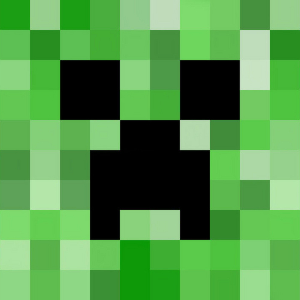 Minecraft Hilineja sissejuhatus minecrafti [MUO Gaming]Tormi poolt mängude vastu võtnud plokipõhine sensatsioon Minecraft on nüüd tublisti üle kolme aasta vana. On peaaegu raske uskuda, et juba nii kaua pärast esimese alfa postitamist on asi olnud - ja see on võrdselt ... Loe rohkem on fantastiline mäng, mitte ainult tänu vabadusele, mis teil on, mida ja kuidas soovite teha, vaid ka seetõttu, et mäng on äärmiselt seadistatav. Lisaks sisseehitatud sätete muutmisele ja tekstuuripakkide vahetamisele saate installida ka laiendusi, mis saavad teie mängu veelgi kohandada.
Minecraft Hilineja sissejuhatus minecrafti [MUO Gaming]Tormi poolt mängude vastu võtnud plokipõhine sensatsioon Minecraft on nüüd tublisti üle kolme aasta vana. On peaaegu raske uskuda, et juba nii kaua pärast esimese alfa postitamist on asi olnud - ja see on võrdselt ... Loe rohkem on fantastiline mäng, mitte ainult tänu vabadusele, mis teil on, mida ja kuidas soovite teha, vaid ka seetõttu, et mäng on äärmiselt seadistatav. Lisaks sisseehitatud sätete muutmisele ja tekstuuripakkide vahetamisele saate installida ka laiendusi, mis saavad teie mängu veelgi kohandada.
Õigete laiendustega saate teha isegi Minecrafti tugiskripte ja makrosid, mis teevad automaatselt midagi, kui nuppu vajutatakse või sündmus käivitatakse. Hämmastavalt piisavalt, et tööle asumine nõuab pisut tööd.
Skriptide raamistiku installimine
Makrode ja skriptide kasutamiseks ning nuppudele või sündmustele määramiseks peab teil olema vajalik raamistik olemas. Esiteks külastage sellel lehel oma Minecrafti versioonile vastava LiteLoaderi versiooni allalaadimiseks (tavaliselt viimane versioon, kui hoiate ka Minecrafti värskendusi. LiteLoader on lihtsalt raamistik, mis lihtsustab teatud moodide laadimist.
Kui kasutate Maci, saate seda kasutada Mac LiteLoader Patcher. Vastasel juhul vajavad Windowsi kasutajad WinRAR-i või 7-zip-i ja Linuxi kasutajad kaasasolevat arhiivide haldurit.
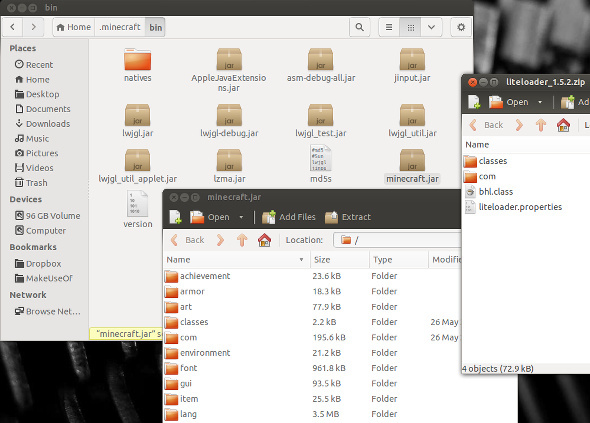
Leidke .minecraft kaust, sisestades Windowsi käsku Käivita% appdata% või vajutades kodukausta vaatamise ajal Linuxis Ctrl + H. Otsige prügikastist minecraft.jar fail ja avage see oma arhiivihalduriga. Seejärel avage LiteLoaderi jaoks allalaaditud .zip ja kopeerige kogu selle sisu minecraft.jar. Lõpuks kustutage META-INF failist minecraft.jar ja sulgege see.
Kui olete endiselt .minecraft kaustas, looge Modsi kaust. Nüüd külastage sellel lehel ja laadige oma Minecrafti versiooni jaoks õige fail alla. See peaks olema .litemod-fail, mitte .zip-fail. Pange see fail äsja loodud kausta mods. Nüüd käivitage Minecraft tavapäraselt ja see peaks kuvama teate, et uus makrode mod on installitud.
Kuidas kasutada skripte
Makros mod võimaldab teil määrata skripte erinevatele võtmetele või sündmustele, mis võimaldab teil teha praktiliselt kõike, mida soovite. Kõike saate konfigureerida, minnes Minecrafti seadetesse ja klõpsates nuppu Juhtnupud, seejärel nuppu Makro sätted.
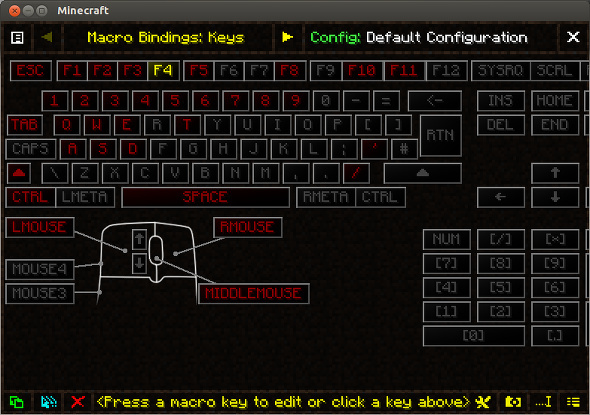
See peaks näitama teile klaviatuuri kaarti, kus punased nupud on reserveeritud Minecrafti funktsioonidele ja kollased nupud on need, mida kasutate skriptide jaoks.
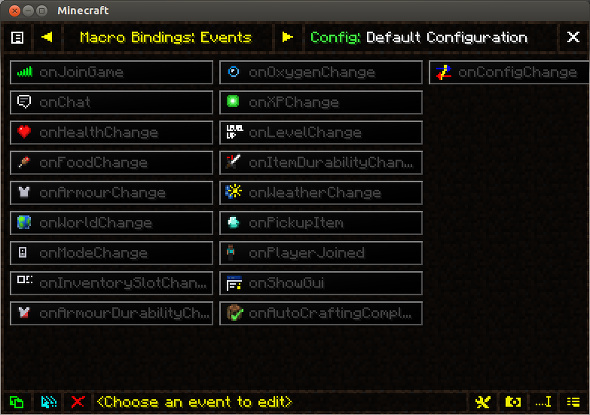
Ülaosas on parem nupp, mille abil saate muuta klaviatuuri vaadet erinevatele sündmustele, mis on kasulik mõne soovitatava skripti jaoks.
See mod võib muuta Minecrafti teie jaoks palju funktsionaalsemaks ning säästa palju aega ja energiat, täites ülesandeid automaatselt. Skriptile võtme või sündmuse määramiseks võite oma Modifikatsioonidesse / makrodesse paigutada skripti sisaldava .txt-faili ja seejärel klõpsake võtmel või sündmusel, mida soovite kasutada, ja tippige seejärel „$$”
Maailma teave

Esimene skript, mida soovitaksin, on lihtne skript, mis toob teie ekraanile palju kasulikku teavet. See sisaldab teie mängija nime, tervist, nälga, maailma seemet, serverit, puuke (kellaaeg), ilm, tekstuuripakk ja asukoht. Kuigi see ei tee palju “füüsilist” tööd, näitab see palju teavet vaid ühe nupuvajutusega.
Salvestage järgmine kood .txt-faili kausta .minecraft / mods / macros:
$$ {log (& dPlayeri teave :); logi (mängija nimi: & f% PLAYER%); log (tervis: & f% HEALTH% südameid); log (nälg: & f% nälg% nälg baarid); log (tase: & f% LEVEL%); if (% MODE% = 0); log (Gamemode: & fSurvival); muud; log (mängurežiim: & fCreative); endif; log (tekstuuripakett: & f% TEXTUREPACK%); log (positsioon: & f% DIMENSION%, X% XPOS% Z% ZPOS%,% YPOS% plokid maapinnast); logi (& dServeri teave :); log (Server: & f% SERVER%); log (maailma seeme: & f% SEED%); log (aeg: & f% TICKS% puuke); if (% RAIN% = 0); logi (Ilm: & fSunny); muud; log (ilm: & fRaining); endif; }$$
Nälja meeldetuletused
Järgmisena olen mängijana märganud, et kui asjad lähevad pingeliseks, on näljariba jälge lihtne kaotada. See skript kuvab ekraanil teate, kui näljariba jõuab teatud tasemeni, tuletades meelde, et peate end enne halbade asjade toitmist toitma. Peate määrama selle skripti sündmusele „onHungerChange”, et see kontrolliks, kas teie näljariba on iga kord pärast muutmist liiga madal. Muul juhul, määrates skripti võtmele, peaksite seda klahvi iga kord vajutama, et kontrollida, kas teile kuvatakse teade madala näljariba kohta. See lüüaks skripti eesmärgi.
Kleepige see kood .txt-faili:
$$ {if (% HUNGER% = 1); logi (ja 3Minu kõht koliseb... Võib-olla peaksin sööma toitu ...); endif; }$$
Automaatne söötur
Oma madala näljariba eest hoiatamine võib olla kena, kuid kui soovite, et saaksite seda täielikult ignoreerida nälg ja söödake endale, ilma et peaksite sellele mõtlema, siis võiksite kasutada seda automaatset söötmist skript. See on piisavalt nutikas, et teha kindlaks, kui näljane te olete, ja kasutada toiduaineid, mida te ei saa “Ülekilo” - teisisõnu, see ei kasuta toiduainet, mis taastab 7 näljapunkti, kui olete ainult puudu 3.
Kleepige see kood .txt-faili:
if (autoeater); log ("& 2 [Makro] ja fAutoEater on peatunud"); unset (autoeater); peatus (); muud; log ("& 2 [Makro] ja fAutoEater on alanud"); komplekt (autoeater); tee; kui (nälg! = 20); kui (nälg <13); vali (364); if (ITEM = 364); tee (32); võti (kasutamine); kuigi (ITEM = 364); endif; vali (320); if (ITEM = 320); tee (32); võti (kasutamine); samas (ITEM = 320); endif; vali (282); if (ITEM = 282) tee (32); võti (kasutamine); kuigi (ITEM = 282); endif; endif; kui (nälg <14); vali (366); if (ITEM = 366); tee (32); võti (kasutamine); kuigi (ITEM = 366); endif; endif; kui (nälg <15); vali (297); if (ITEM = 297); tee (32); võti (kasutamine); kuigi (ITEM = 297); endif; vali (350); if (ITEM = 350); tee (32); võti (kasutamine); samas (ITEM = 350); endif; endif; kui (nälg <16); vali (322); if (ITEM = 322); tee (32); võti (kasutamine); kuigi (ITEM = 322); endif; endif; kui (nälg <17); vali (360); if (ITEM = 360); tee (32); võti (kasutamine); kuigi (ITEM = 360); endif; if ($$ [eatRaw] = 1); vali (367); if (ITEM = 367); tee (32); võti (kasutamine); kuigi (ITEM = 367); endif; endif; endif; kui (nälg <18); if ($$ [eatRaw] = 1); vali (319); if (ITEM = 319); tee (32); võti (kasutamine); kuigi (ITEM = 319); endif; vali (363); if (ITEM = 363); tee (32); võti (kasutamine); kuigi (ITEM = 363); endif; endif; endif; kui (nälg <19); if ($$ [eatRaw] = 1); vali (365); if (ITEM = 365); tee (32); võti (kasutamine); kuigi (ITEM = 365); endif; vali (375); if (ITEM = 375); tee (32); võti (kasutamine); kuigi (ITEM = 375); endif; vali (349); if (ITEM = 349); = tee (32); võti (kasutamine); kuigi (ITEM = 349); endif; endif; vali (260); if (ITEM = 260); tee (32); võti (kasutamine); kui (ITEM = 260); endif; endif; kui (nälg <20); vali (357); if (ITEM = 357); tee (32); võti (kasutamine); kui (ITEM = 357); endif; endif; endif; silmus; endif;
Vestlussalvesti
Mõne naljaka sõbraga saate vestluse ajal hõlpsalt hetki, mida tasub mälestuseks jätta. Minecraft ei salvesta teie arvutis vestlusi, kuid selle eest saab hoolt kanda lihtsa skripti abil. See toimib ainult skripti määramisel sündmusele “onChat” ja vestluse logid leiate kataloogist .minecraft / mods / macros / logs / log.txt.
Kleepige see kood .txt-sse. fail:
STRIP (ja vestlus,% CHAT%) LOGTO ("Log.txt",% DATE%% TIME%:% & chat%);
Tekstuuripakkide vahetamine mängu keskel
Kui soovite muuta tekstuuripakke, ilma et peaksite kõigepealt mängust lahkuma, saate seda teha veel ühe skripti abil. Esmalt peate skripti redigeerima soovitud tekstuuripaketi nimele ja määrama seejärel skripti võtmele. Seetõttu peate mitme tekstuuripaketi vahel vahetamiseks kopeerima skripti, muutma iga skripti soovitud tekstuuripaketi jaoks ja määrama iga skripti võtmele.
Kleepige see kood .txt-faili:
$${ TEXTUREPACK (TexturePack); log (& e-tekstuuripaketi muutmine% TEXTUREPACK% ...); }$$
Järeldus
Muidugi on skriptide osas lõputuid võimalusi, kuna saate neid ise oma vajadustele vastavaks luua. Teoreetiliselt saate skriptide abil isegi struktuure luua, kui see nõuab palju samu samme, mis aitab säästa palju aega ja energiat. Nii et kui teil on aega pisut järele mõelda, saavad skriptid teid natuke aidata ja parandada teie üldist Minecrafti kogemust.
Lisateavet saate kindlasti teada kuidas muuta Minecraftis oma mängurežiimi Kuidas muuta oma Minecrafti mängurežiimiSelles artiklis kirjeldame üksikasjalikult erinevaid Minecrafti mängurežiime ja selgitame, kuidas lülituda loominguliselt režiimilt Survival. Loe rohkem .
Danny on Põhja-Texase ülikooli vanem, kes naudib kõiki avatud lähtekoodiga tarkvara ja Linuxi aspekte.


